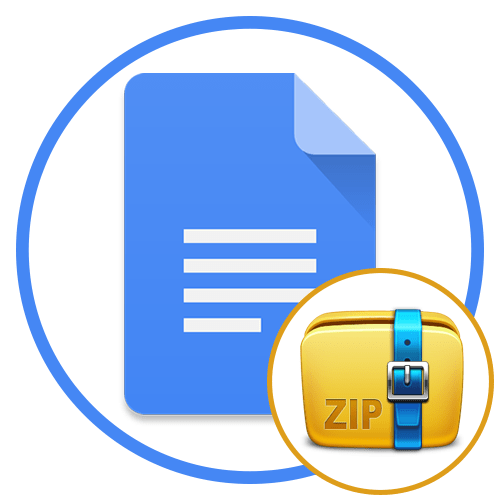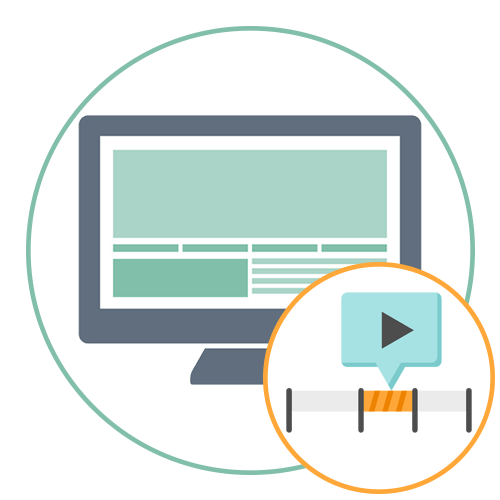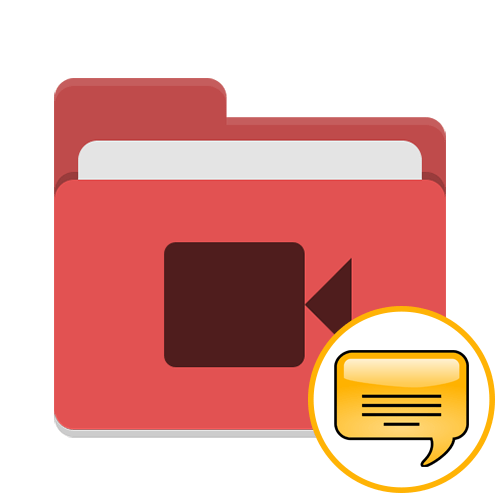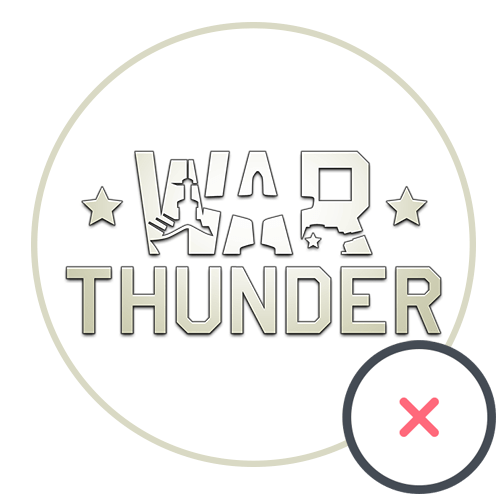Спосіб 1: WinRAR
WinRAR &8212; найпопулярніший архіватор для Windows, що володіє всіма необхідними функціями для того, щоб максимально стиснути файл або кілька файлів в один архів. Пропонуємо почати саме з нього, детально розібравши процес створення архіву для подальшого збереження на знімних носіях або локальному комп'ютері.
- Якщо ви ще не встановили WinRAR на своєму ПК, зробіть це, перейшовши за посиланням вище. Після інсталяції елементи управління софтом відразу ж будуть додані в контекстне меню &171; провідника&187; , а значить, їх можна використовувати для виконання стиснення. Спочатку виділіть всі необхідні файли, а потім клацніть по одному з них правою кнопкою миші.
- У контекстному меню виберіть пункт &171;додати до архіву&187; .
- Якщо ви запустили графічний інтерфейс WinRAR, використовуючи виконуваний файл софта або його ярлик, відшукайте файли самостійно і через контекстне меню викличте той же інструмент.
- Замість цього можна натиснути і по кнопці &171; додати&187; .
- Першочергово встановіть нове ім'я для архіву і відзначте маркером формат для створення.
- Найважливіший етап & 8212; вибір ступеня стиснення, для чого знадобиться відкрити меню, що випадає і вибрати варіант &171;максимальний & 187; .
- Переконайтеся в тому, що настройка обрана правильно, і активуйте додаткові параметри, попередньо ознайомившись з їх дією.
- В інших вкладках WinRAR присутня безліч інших різних налаштувань, пов'язаних з формуванням архіву. Зараз вони вам нецікаві, оскільки не впливають на підсумковий розмір, проте нічого не завадить відкрити ці вкладки і дізнатися докладніше про можливості програми.
- Як тільки будете готові, відразу запускайте стиснення в архів і чекайте завершення цієї операції. Під час неї краще не виконувати інших дій на комп'ютері, щоб не сповільнювати весь процес. Після закінчення знайдіть необхідний архів через вікно WinRAR і дізнайтеся його підсумковий розмір.
- Те саме можна зробити і через &171; провідник & 187; , перейшовши до тієї папки, яка була обрана при налаштуванні.
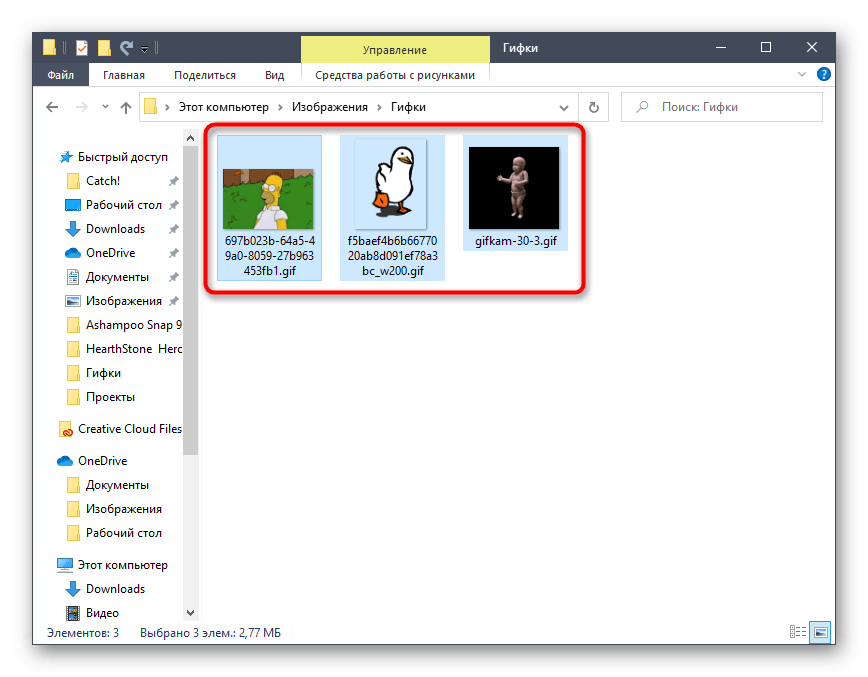
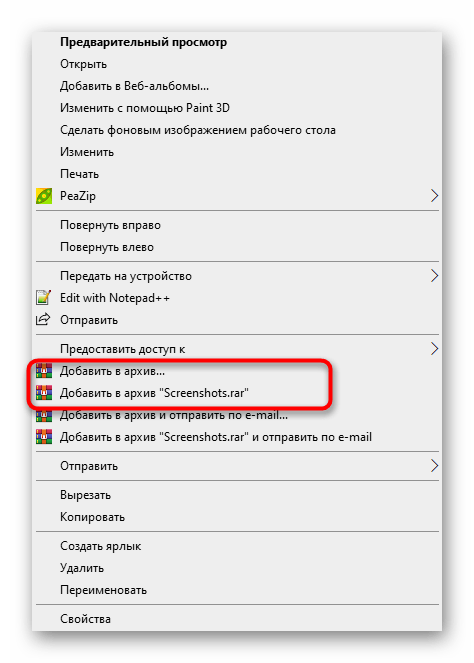
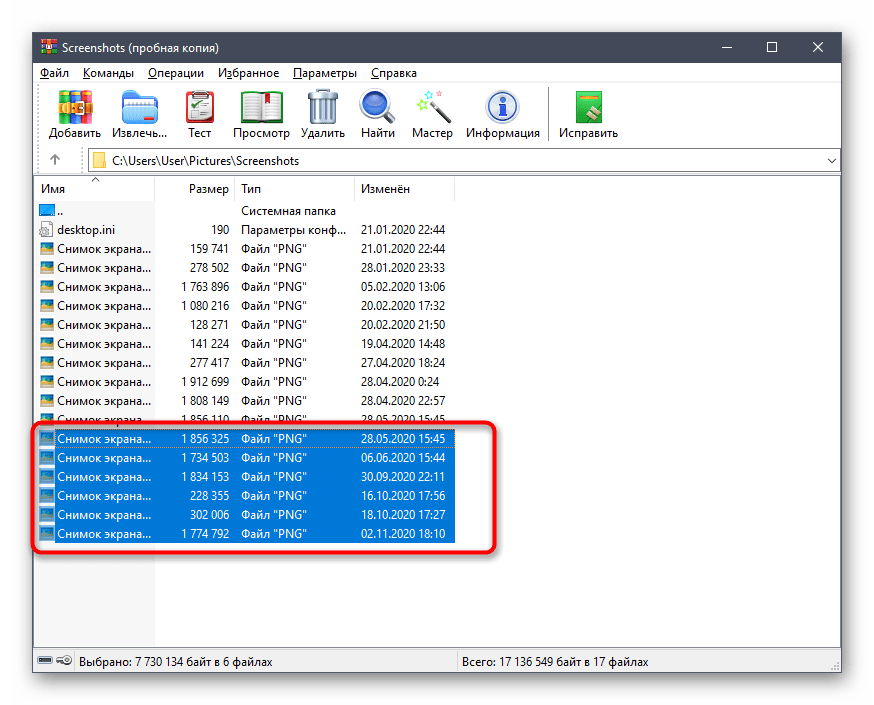
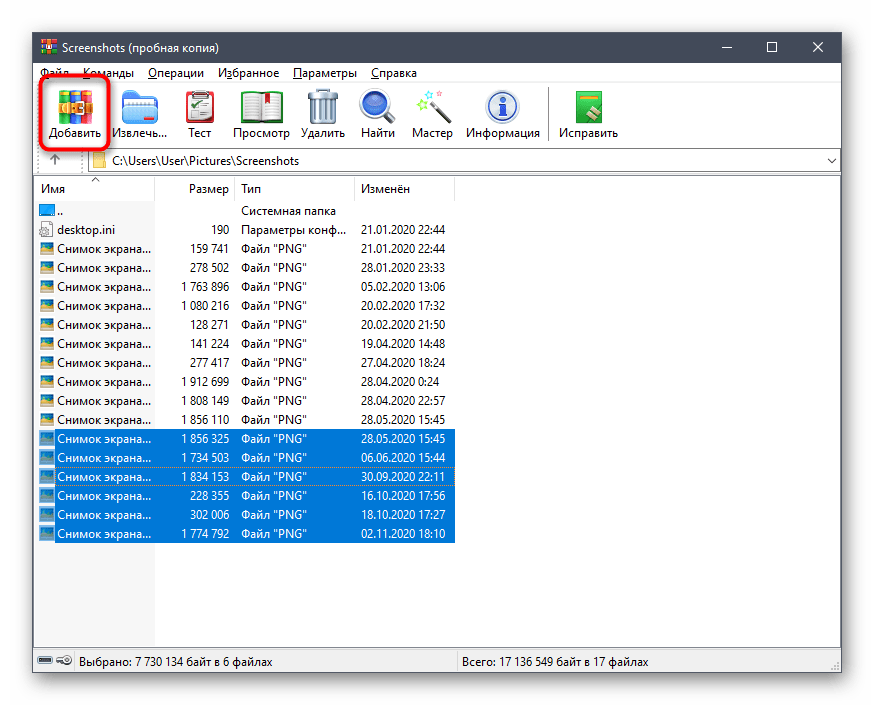
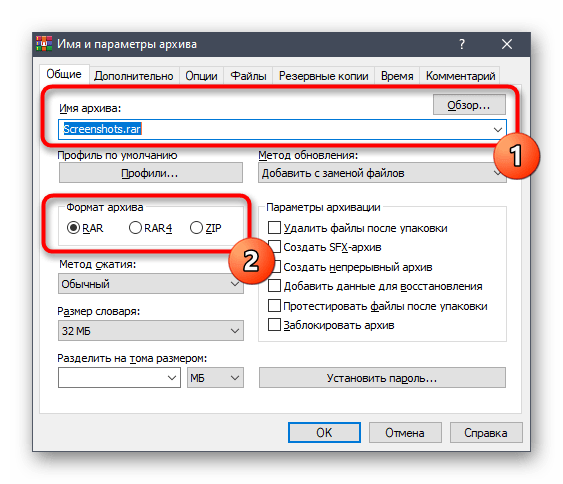
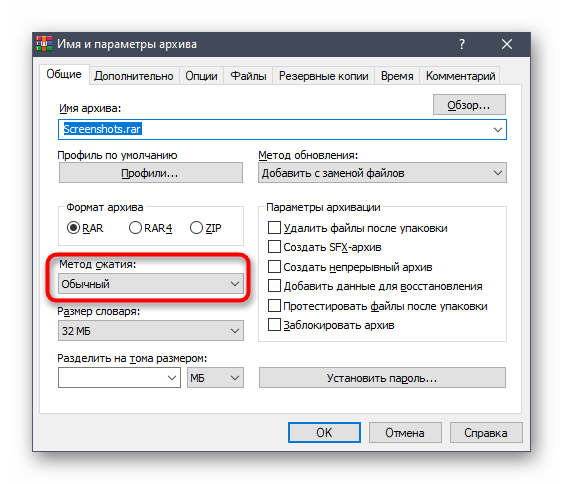
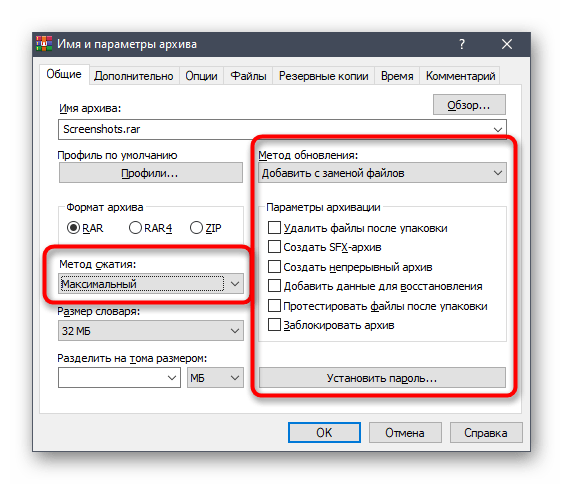
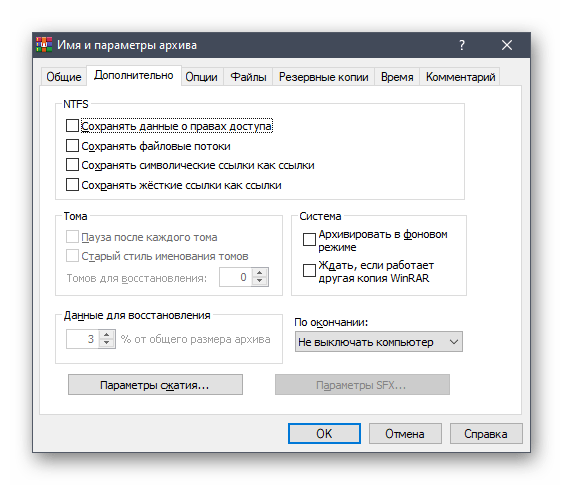
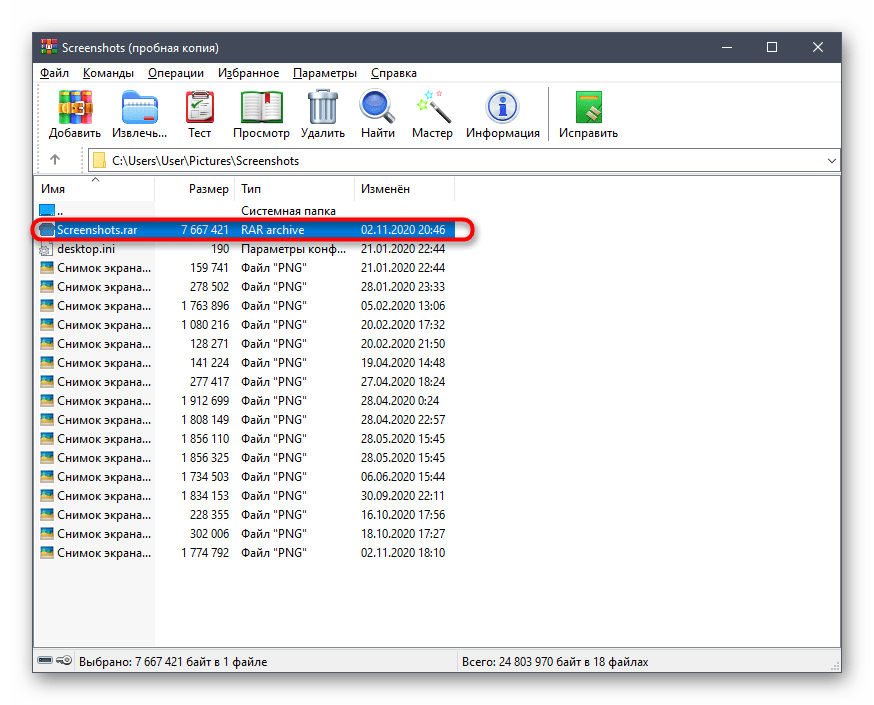
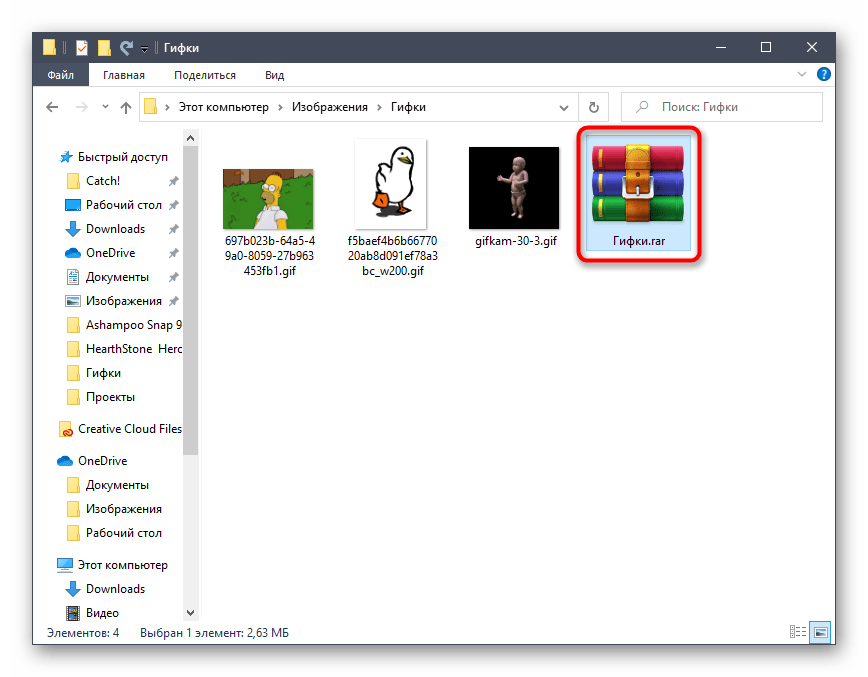
Якщо після стиснення виявилося, що обсяг архіву вас не влаштовує, спробуйте використовувати для цієї ж процедури одну з альтернативних програм, про які ми поговоримо в наступних способах. Там задіяні інші алгоритми стиснення, налаштовані на більш інтенсивну економію місця.
Спосіб 2: 7-Zip
В архіваторі під назвою 7-Zip присутні практично ті ж інструменти стиснення, про які ми говорили при розборі попередньої програми, проте тут розробниками доданий ще один варіант, що називається &171;Ультра&187; &8212; його ми і пропонуємо використовувати при подальшій налаштуванні.
- Управляти 7-Zip для додавання архіву найпростіше через файловий менеджер, тому спочатку радимо запустити його, виконавши пошук програми через & 171; Пуск & 187; .
- У меню, що з'явилося на екрані, виділіть затиснутою лівою кнопкою миші всі файли, які хочете помістити в архів, і клацніть по кнопці & 171; додати&187; , розташованої на верхній панелі.
- Ідентичну опцію можна викликати і через контекстне меню файлу / папки, розгорнувши пункт &171;7-Zip&187; .
- У вікні & 171; додати до архіву & 187; задайте йому назву і по необхідності змініть місце збереження на комп'ютері.
- Ознайомтеся з наявними налаштуваннями, які доступні для зміни. Задайте новий формат архіву і встановіть рівень стиснення.
- Як ми вже сказали, в випадаючому меню вибирайте&171; Ультра & 187; , щоб забезпечити максимальну економію простору.
- При цьому враховуйте, що наступні параметри, що відповідають за метод стиснення і розміри блоків, автоматично підлаштовуються під рівень стиснення, тому вручну міняти їх не потрібно.
- Переконайтеся в правильності обраних налаштувань і натисніть & 171; ОК&187; для запуску створення архіву.
- Слідкуйте за його прогресом у новому вікні.
- Після завершення дізнайтеся, скільки місця зараз займає архів з тим самим набором файлів.
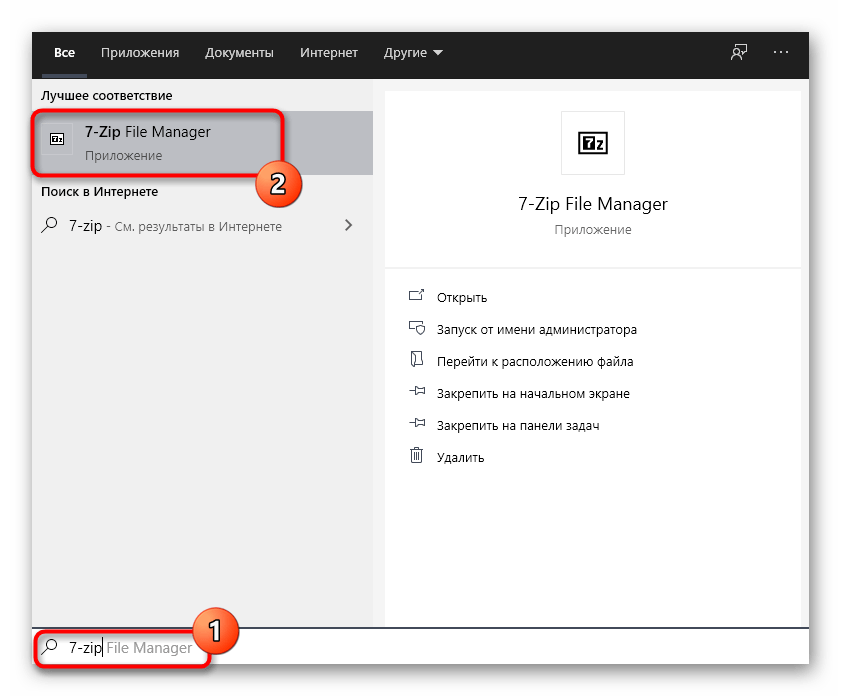
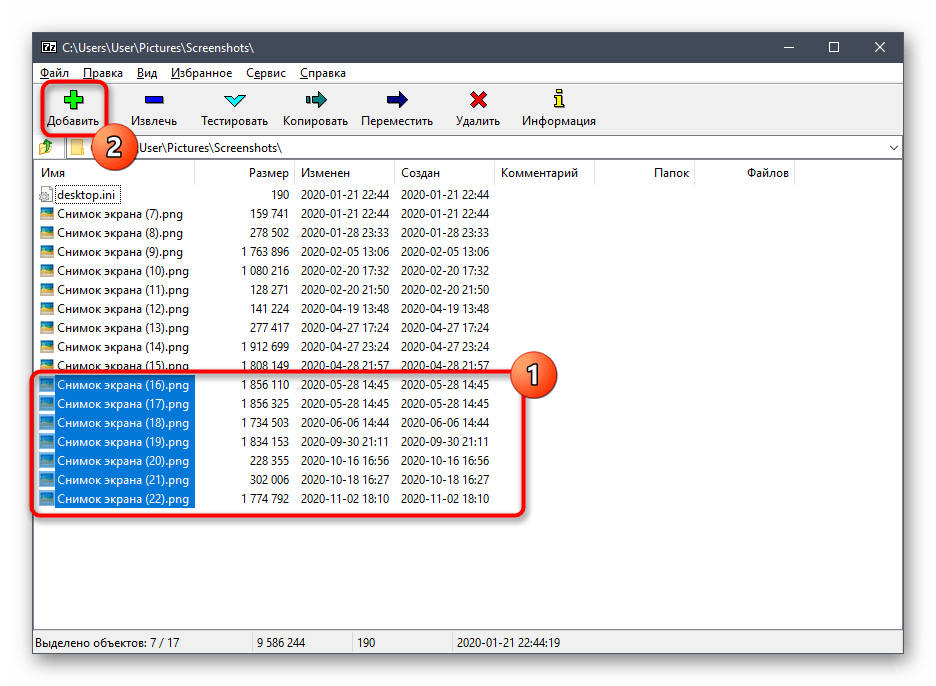
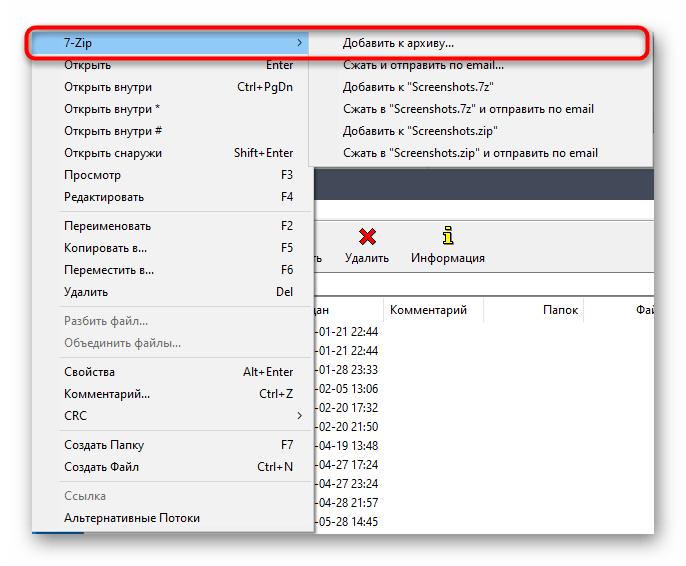
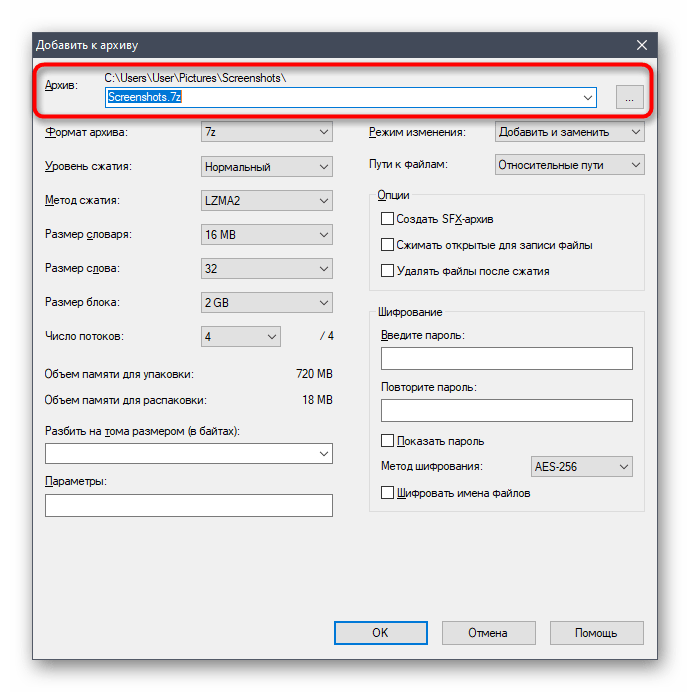
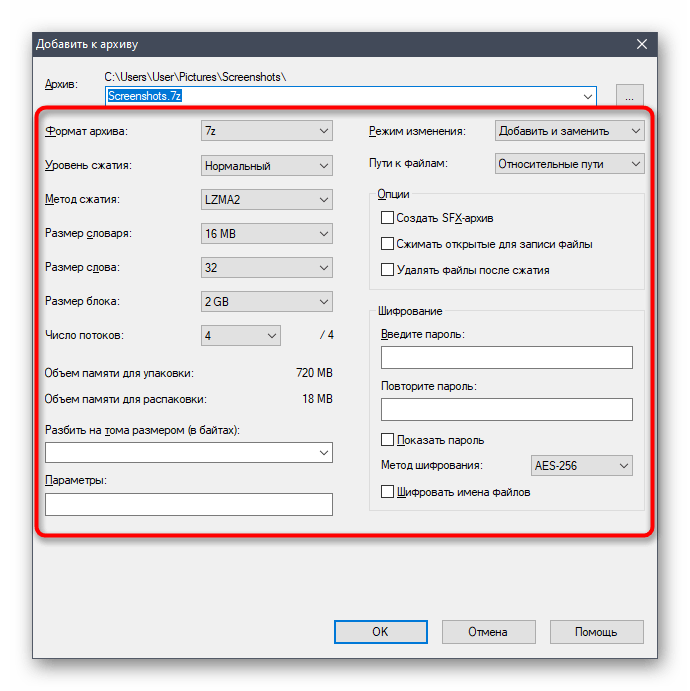
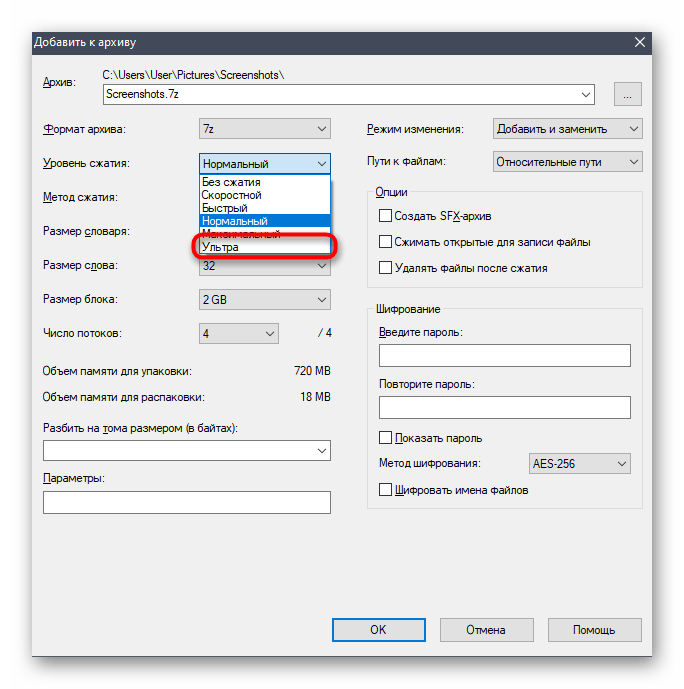
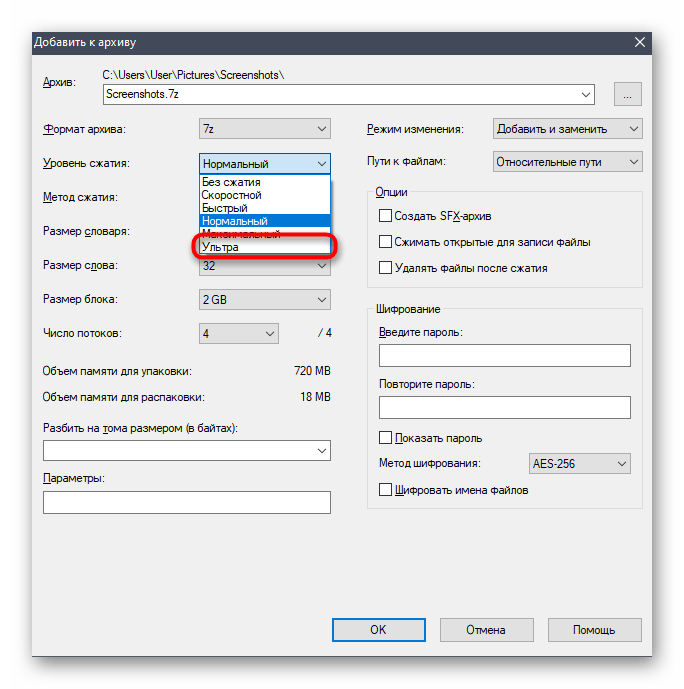
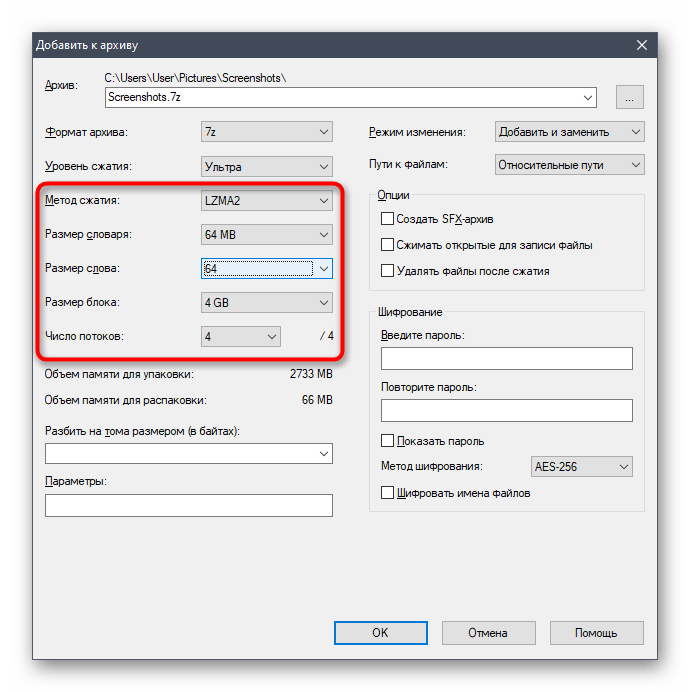

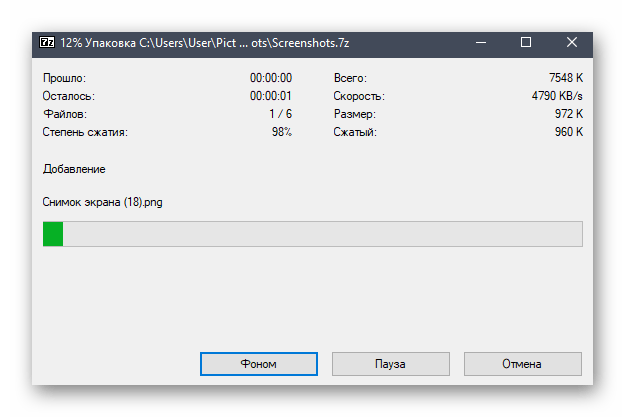
Спосіб 3: PeaZip
PeaZip &8212; останній відповідний архіватор для максимального стиснення архівів, про який піде мова в цій статті. За своєю функціональністю він нічим не поступається розглянутим вище рішенням, проте іноді може виявитися корисніше через алгоритмів стиснення.
- Для початку додавання файлів в архів в PeaZip можна використовувати і контекстне меню &171; провідника & 187; , оскільки елементи керування програмою додаються туди автоматично. Виділіть необхідні документи і зробіть правий клік мишкою по одному з них.
- У списку знайдіть &171;PeaZip&187; , розгорніть цей пункт і виберіть один з методів додавання в архів. Якщо бажаєте, можна заздалегідь позначити його формат.
- При роботі з файловим менеджером PeaZip просто виділяйте всі файли і натискайте по кнопці & 171; додати&187; .
- У вікні створення архіву переконайтеся в тому, що всі файли обрані правильно, а потім налаштуйте цільову папку для їх розміщення.
- Використовуйте спадні меню нижче, щоб вибрати формат, рівень стиснення та інші параметри майбутнього архіву.
- Додатково відзначте другорядні опції, якщо їх виконання потрібно. Всі вони переведені на російську, тому з розумінням їх призначення проблем виникнути не повинно.
- По готовності запускайте створення архіву і стежте за прогресом у вікні.
- В &171; провіднику&187; або в файловому менеджері PeaZip знайдіть нову директорію і подивіться, до якого розміру вдалося стиснути файли.
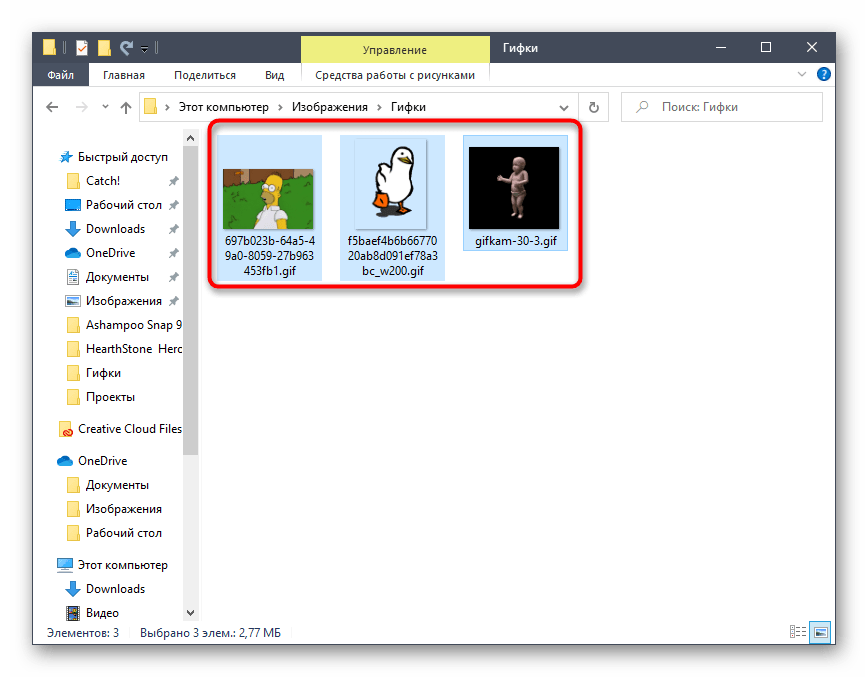
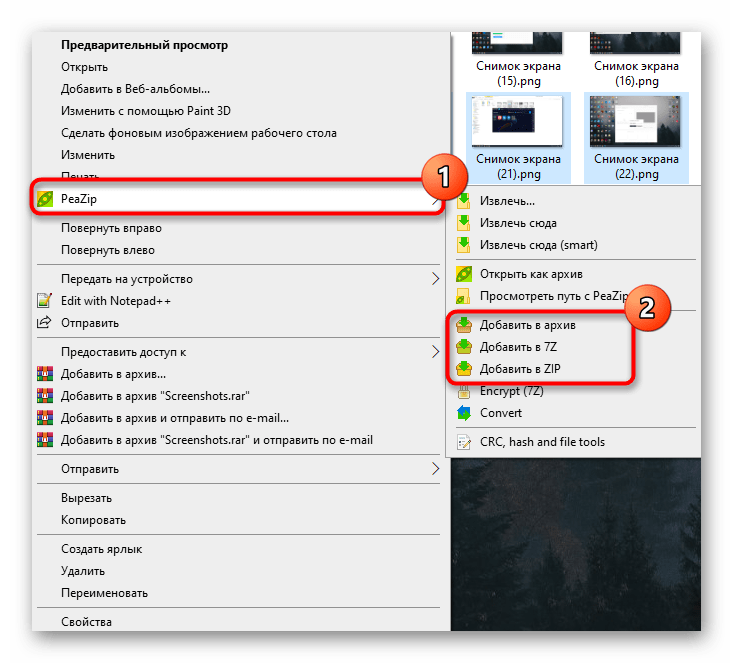
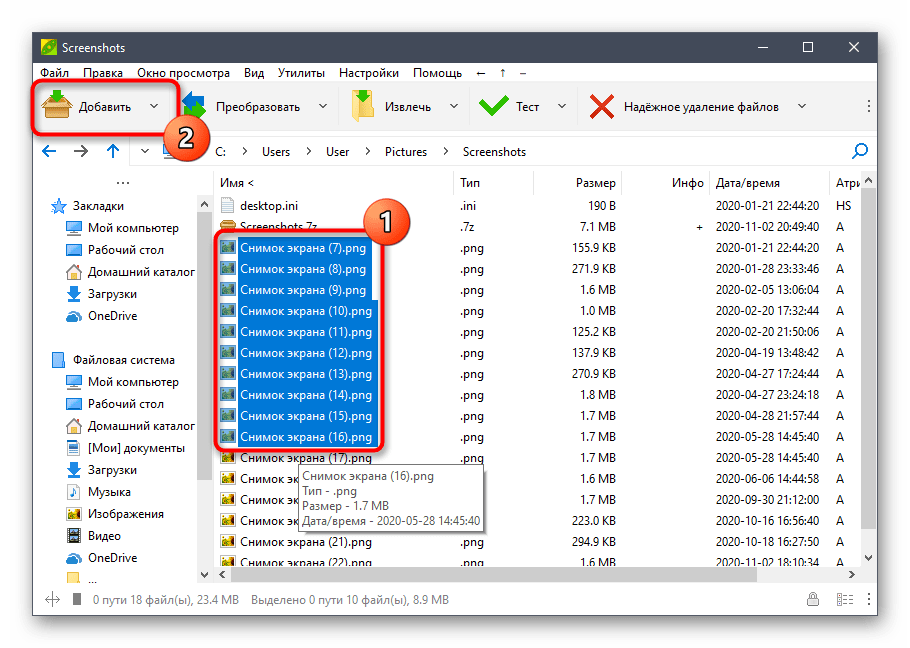
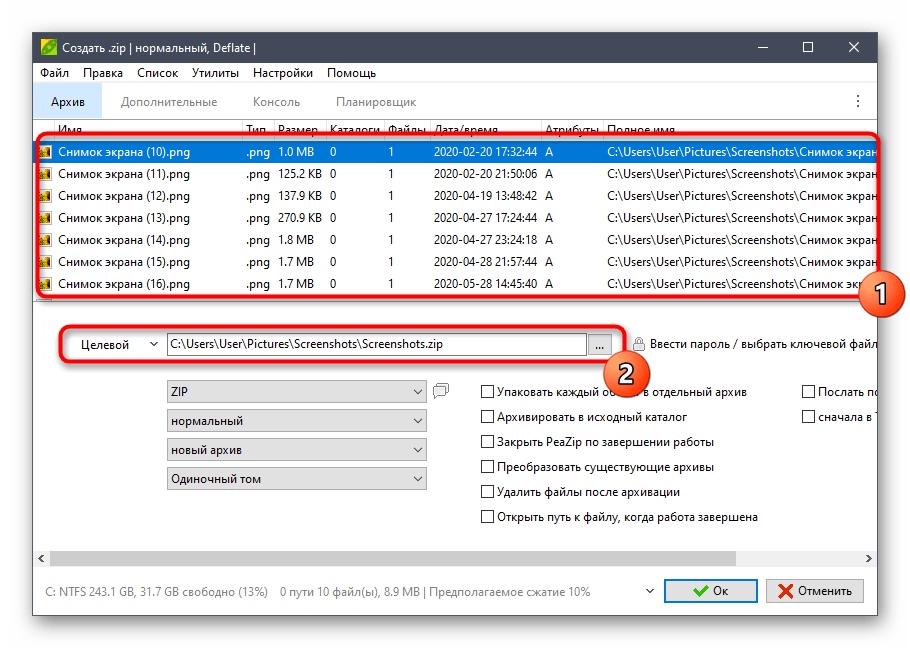
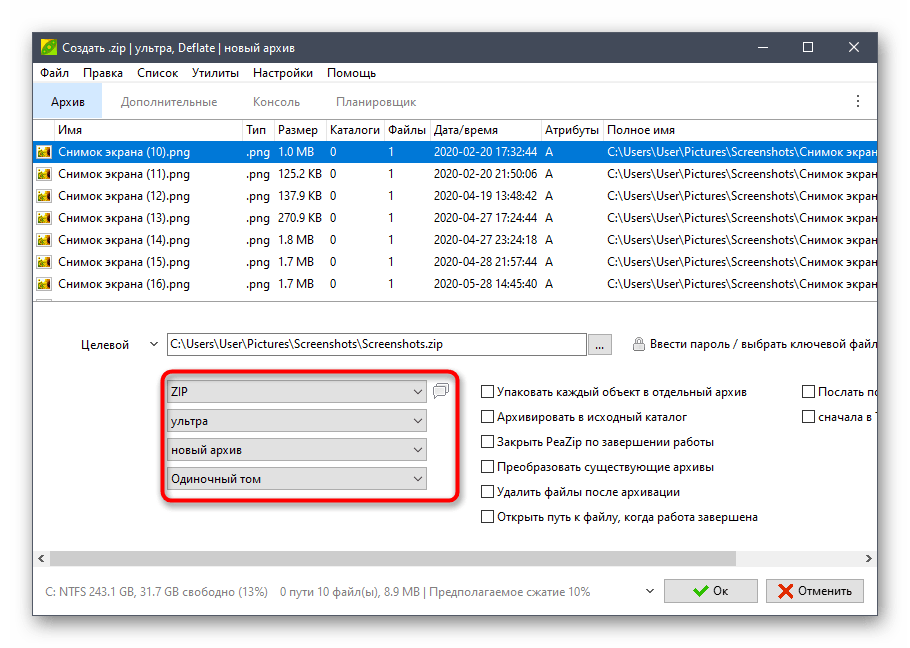
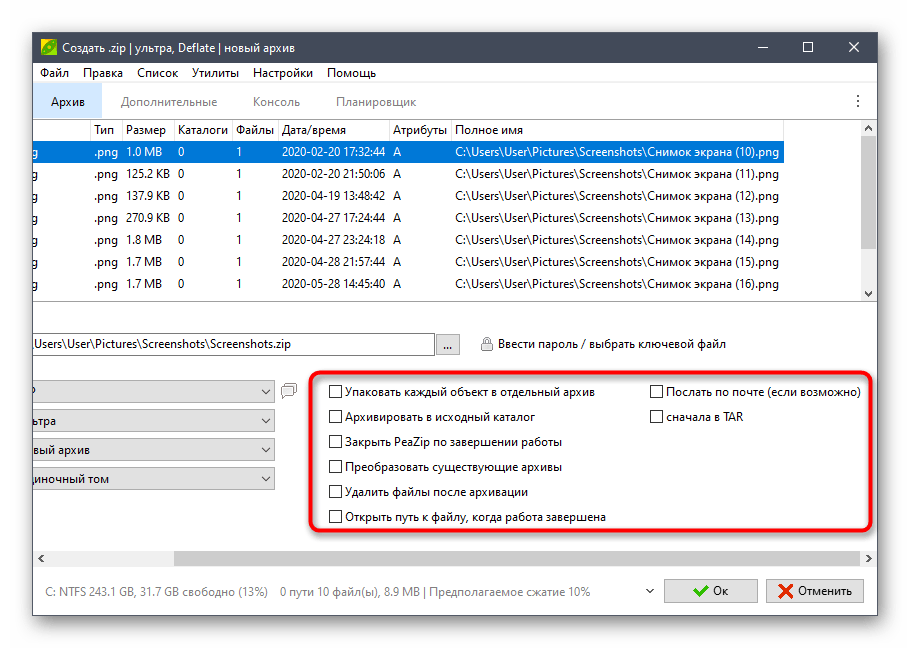
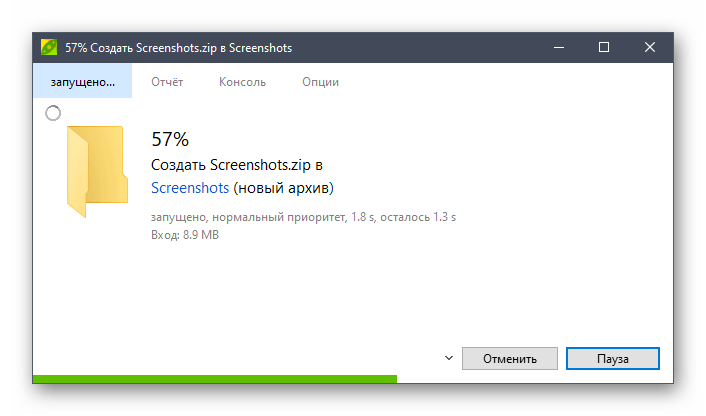

Існують і онлайн-сервіси, що виконують функції архіваторів. Звичайно, їх ефективність значно падає, оскільки онлайн не вдається реалізувати ті ж алгоритми, що доступні в десктопних додатках, однак якщо вам цікаво, спробуйте створити архів через спеціальні веб-сервіси, ознайомившись з принципом взаємодії з ними в іншій статті на нашому сайті.
Детальніше: стискаємо файли онлайн